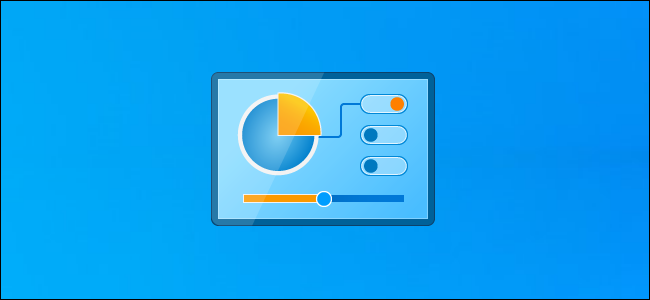
Windows 10仍包含控制面板。有些设置只出现在控制面板中,有些出现在设置应用程序中,有些则同时出现在两者中。下面是如何找到控制面板,它比Windows7更隐蔽一些。
在Windows7上,你可以点击开始按钮,然后点击“控制面板”。在Windows8和8.1上,您可以右键单击开始按钮,或者按Windows+X并单击“控制面板”。这两种方法都不适用于最新版本的Windows。
不过,在Windows10上启动控制面板非常简单:单击开始按钮或按Windows键,在开始菜单的搜索框中键入“控制面板”,然后按Enter键。Windows将搜索并打开控制面板应用程序。
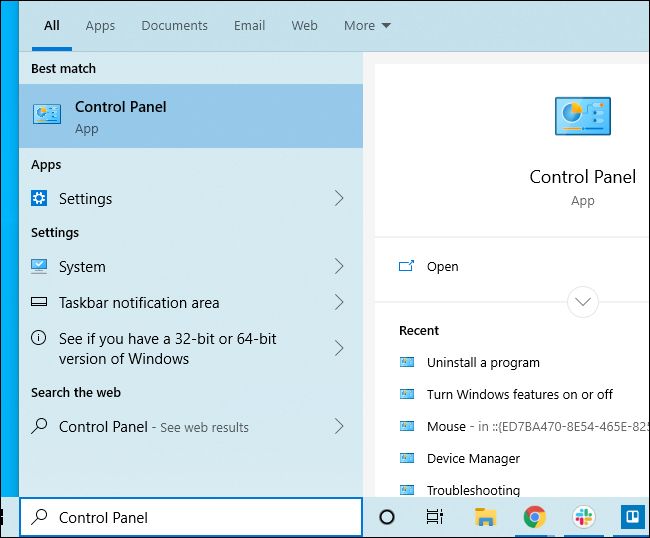
如果您经常使用控制面板,请在启动后右键单击控制面板的任务栏图标,然后选择“固定到任务栏”。然后,您可以轻松地从任务栏启动它。
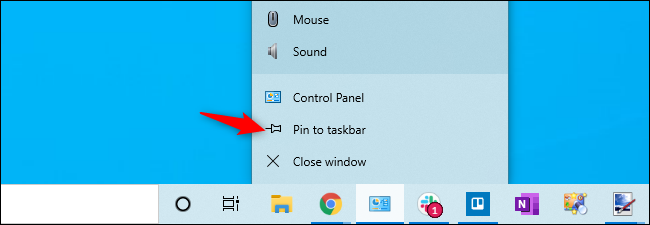
您也可以创建指向控制面板的桌面快捷方式。打开“开始”菜单,向下滚动到左侧窗格中“应用程序”列表的底部,然后单击“Windows系统”文件夹。将“控制面板”快捷方式拖放到桌面上。
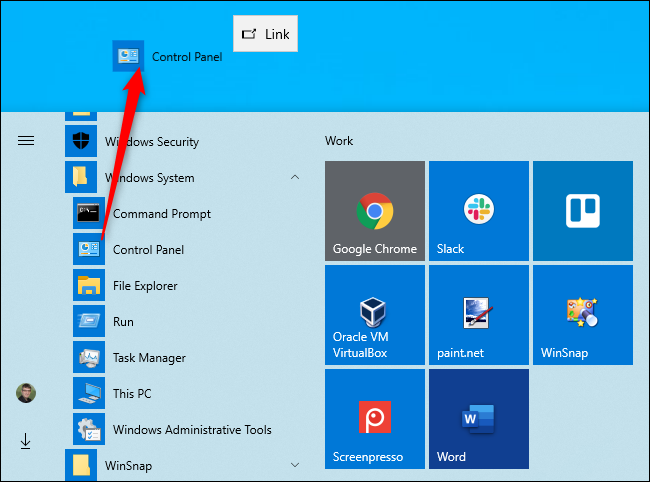
您还可以通过其他方式运行控制面板。例如,您可以按Windows+R打开运行对话框,然后键入“control”或“control panel”并按Enter。
此命令也可以从命令提示符或PowerShell窗口运行。
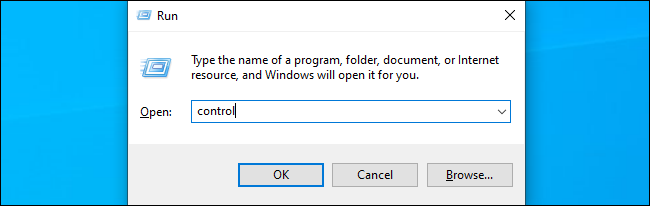
您通常不需要直接访问控制面板-这正是微软所依赖的。即使您正在使用设置应用程序,许多设置页面也会链接到提供附加设置的各个控制面板小程序。
甚至连“设置”中新的“添加或删除程序”窗格也链接到经典的“程序和功能”工具,也称为“卸载或更改程序”窗格。